Χρησιμοποιήστε ένα Android ως δεύτερη οθόνη!

Αν παλαιότερα είχατε εγκατάσταση διπλής οθόνης στο σπίτι/τον χώρο εργασίας σας για τις εργασίες σας, αλλά τώρα έχετε κολλήσει με μία μόνο οθόνη, έχουμε μια λύση για εσάς. Μπορείτε να χρησιμοποιήσετε το Android σας ως δεύτερη οθόνη για τον υπολογιστή σας.
Εάν διαθέτετε συσκευή Android, ίσως γνωρίζετε ότι το λειτουργικό σύστημα για κινητά είναι αρκετά ευέλικτο όσον αφορά τις δυνατότητες. Για παράδειγμα, μπορείτε να αντικατοπτρίσετε το Android σας σε άλλο Android, να αντικατοπτρίσετε το Android σας σε υπολογιστή κ.λπ.
Ομοίως, μπορείτε επίσης να μετατρέψετε το Android σας σε δευτερεύουσα οθόνη για τον υπολογιστή σας. Με αυτόν τον τρόπο, θα μπορείτε να δείτε ολόκληρη την οθόνη του υπολογιστή σας στη συσκευή σας Android.
Χρησιμοποιήστε μια συσκευή Android ως δεύτερη οθόνη για τον υπολογιστή ή το MAC σας
Ως εκ τούτου, σε αυτό το άρθρο, θα μοιραστούμε τις λίγες καλύτερες μεθόδους για να χρησιμοποιήσετε ένα Android ως δεύτερη οθόνη για υπολογιστή. Λοιπόν, ας τσεκάρουμε.
Χρησιμοποιώντας το Spacedesk
Το Spacedesk είναι μια εξαιρετική εφαρμογή διαθέσιμη για υπολογιστές Android και Windows που σας επιτρέπει να μετατρέψετε γρήγορα οποιαδήποτε συσκευή Android σε δεύτερη οθόνη για τον υπολογιστή σας Windows. Ας μάθουμε πώς να χρησιμοποιήσετε το Spacedesk για να χρησιμοποιήσετε το Android ως δεύτερη οθόνη.
Βήμα 1. Πρώτα απ ‘όλα, πρέπει να κάνετε λήψη και εγκατάσταση του Πελάτης Spacedesk στον υπολογιστή σας με Windows. Μπορείτε να λάβετε το αρχείο από αυτό Σύνδεσμος.
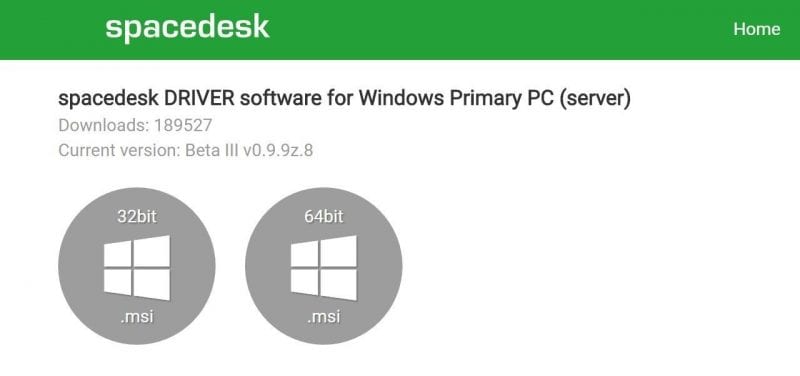
Βήμα 2. Εγκαταστήστε το Spacedesk στον υπολογιστή σας με Windows. Για αυτό, εκκινήστε το ληφθέν αρχείο και ακολουθήστε τις οδηγίες που εμφανίζονται στην οθόνη.
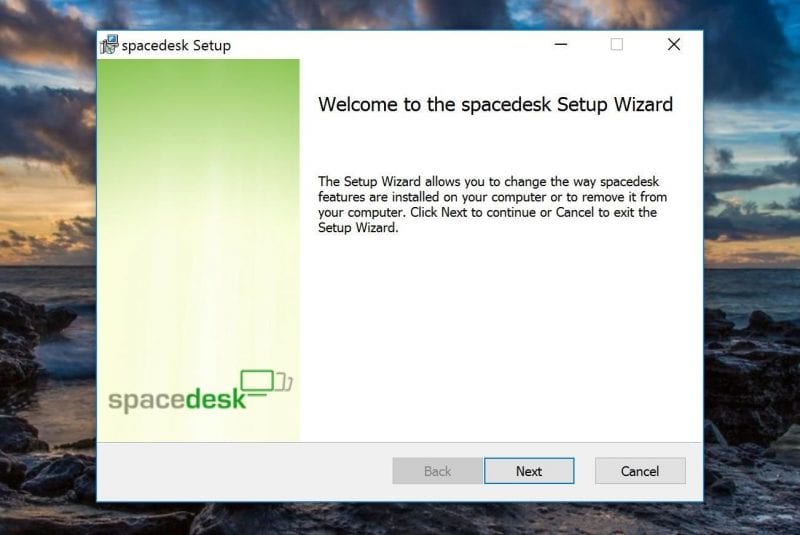
Βήμα 3. Τώρα, αφού ολοκληρώσετε το τμήμα των Windows, πρέπει να κάνετε λήψη και εγκατάσταση Spacedesk στη συσκευή σας Android.
Βήμα 4. Στο επόμενο βήμα, πρέπει να συνδέσετε το Android στον υπολογιστή σας. Για αυτό, βεβαιωθείτε ότι το Android σας είναι συνδεδεμένο στο ίδιο δίκτυο Wi-Fi με τον υπολογιστή σας. Εκκινήστε την εφαρμογή Spacedesk στο τηλέφωνό σας και, στη συνέχεια, θα σας δείξει τον υπολογιστή. Πατήστε “Σύνδεση”
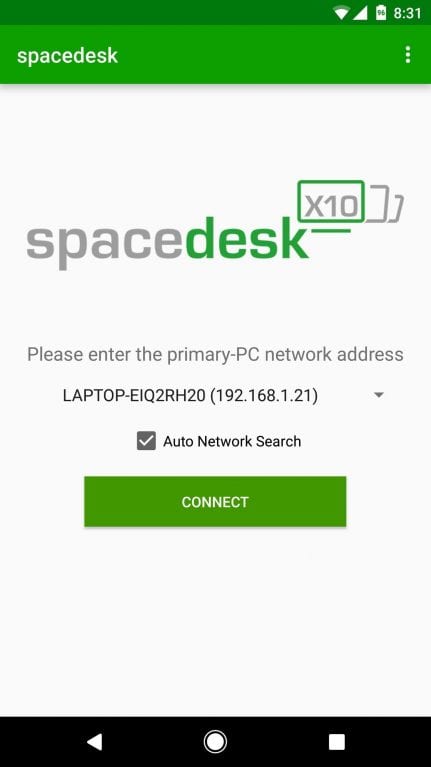
Βήμα 5. Τελειώσατε! Τώρα θα δείτε ολόκληρη την επιφάνεια εργασίας των Windows στο smartphone Android.
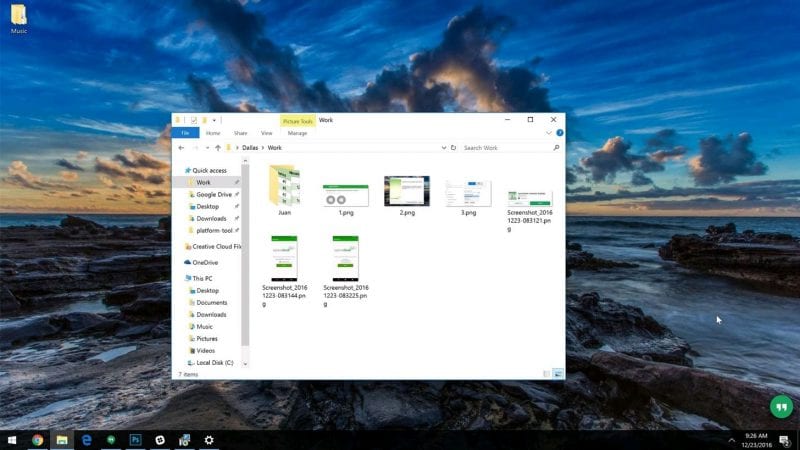
Αυτό είναι; Τελείωσες! Αυτός είναι ο τρόπος με τον οποίο μπορείτε να χρησιμοποιήσετε το Spacedesk για να χρησιμοποιήσετε το Android σας ως δεύτερη οθόνη για τον υπολογιστή σας.
Χρησιμοποιώντας το TeamViewer
Το TeamViewer είναι ένα από τα καλύτερα και δημοφιλή εργαλεία απομακρυσμένης πρόσβασης που είναι διαθέσιμα για όλες σχεδόν τις μεγάλες πλατφόρμες, συμπεριλαμβανομένων των Windows, iOS, Android και Mac. Το σπουδαίο με το TeamViewer είναι οι ικανότητές του για τηλεχειρισμό.
Για να χρησιμοποιήσετε τη συσκευή σας Android ως δεύτερη οθόνη για τον υπολογιστή ή το MAC σας, πρέπει να εγκαταστήσετε το TeamViewer for Remote Control σε Android και το πρόγραμμα-πελάτη Teamviewer στον υπολογιστή. Στη συνέχεια, ακολουθήστε τα απλά βήματα που δίνονται παρακάτω για να προχωρήσετε.
Βήμα 1. Πρώτα απ ‘όλα, κάντε λήψη και εγκατάσταση TeamViewer για τηλεχειριστήριο στο Android smartphone σας.
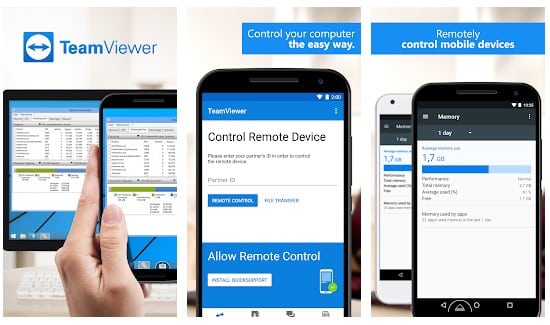
Βήμα 2. Τώρα κατεβάστε το TeamViewer στον υπολογιστή σας από αυτό Σύνδεσμος. Τέλος, εγκαταστήστε και τις δύο εφαρμογές στην αντίστοιχη πλατφόρμα.
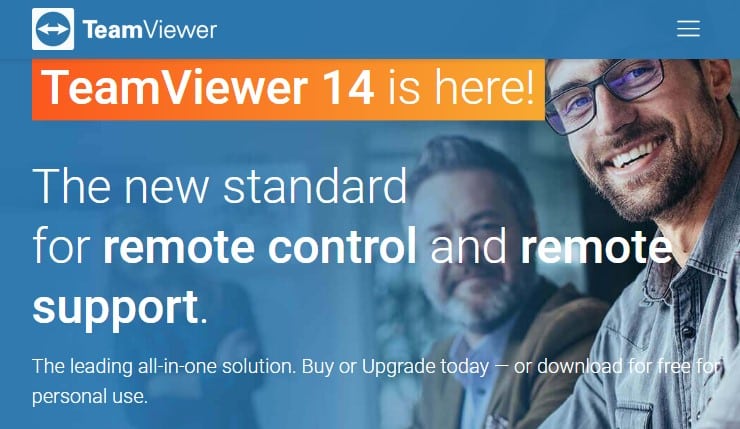
Βήμα 3. Στη συνέχεια, εκκινήστε το TeamViewer στον υπολογιστή σας και θα δείτε ένα αναγνωριστικό και έναν κωδικό πρόσβασης.
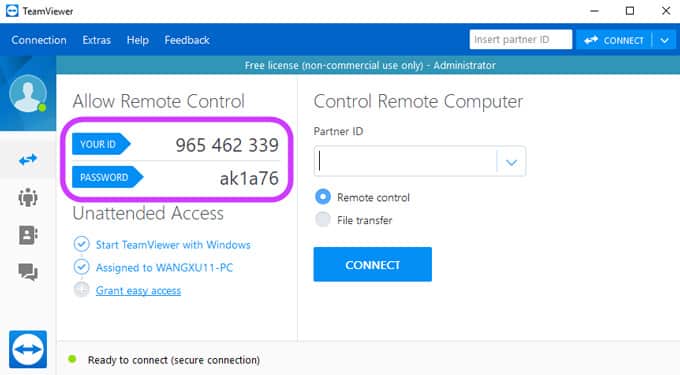
Βήμα 4. Από το TeamViewer for Remote Control στο Android, θα σας ζητηθεί να εισαγάγετε το αναγνωριστικό και τον κωδικό πρόσβασης. Απλώς πληκτρολογήστε το αναγνωριστικό και πατήστε «Τηλεχειριστήριο». Τώρα θα σας ζητηθεί να εισαγάγετε τον κωδικό πρόσβασης. Απλώς, εισαγάγετε τον κωδικό πρόσβασης και πατήστε “Ok”.
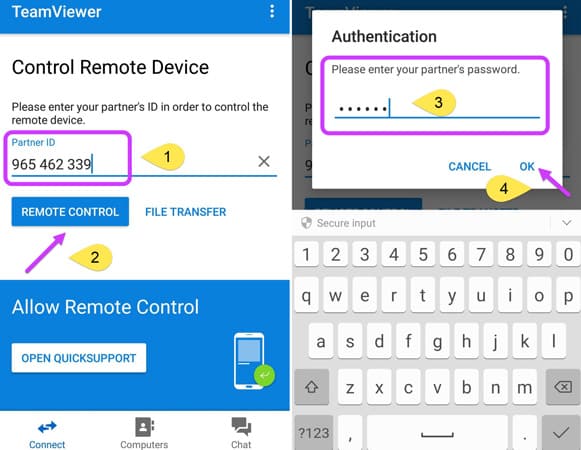
Βήμα 5. Μόλις συνδεθείτε, θα δείτε μια ολόκληρη οθόνη υπολογιστή στο Android σας. Έτσι, τώρα μπορείτε να χρησιμοποιήσετε το Android σας ως δεύτερη οθόνη για τον υπολογιστή σας.
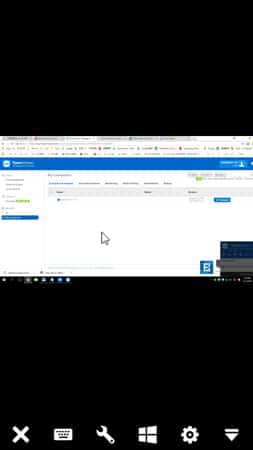
Αυτό είναι; Τελείωσες! Αυτός είναι ο τρόπος με τον οποίο μπορείτε να χρησιμοποιήσετε το TeamViewer για να χρησιμοποιήσετε ένα Android ως δεύτερη οθόνη για τον υπολογιστή σας.
Εναλλακτικές
Όπως και οι δύο παραπάνω εφαρμογές, υπάρχουν λίγες άλλες διαθέσιμες στο διαδίκτυο. Το μόνο που χρειάζεστε για να εγκαταστήσετε αυτές τις εφαρμογές στο smartphone Android και το πρόγραμμα οδήγησης της εφαρμογής στον υπολογιστή σας. Μόλις τελειώσετε, πρέπει να συνδέσετε το Android στον υπολογιστή σας μέσω καλωδίου USB ή δικτύου WiFi. Ακολουθούν ορισμένες άλλες εφαρμογές που μπορείτε να χρησιμοποιήσετε.
Splashtop Wired XDisplay

Για να χρησιμοποιήσετε αυτήν την εφαρμογή, πρέπει να έχετε ένα καλώδιο USB. Το υπέροχο με το Wired XDisplay είναι ότι μπορεί να εγκατασταθεί τόσο σε υπολογιστές Windows όσο και σε Mac, δίνοντάς του ένα πλεονέκτημα έναντι της Air Display αμέσως.
Σε σύγκριση με όλες τις εφαρμογές που δίνονται παραπάνω, το Wired XDisplay προσφέρει μια πιο αποκριτική εμπειρία και εμπειρία σε πραγματικό χρόνο.
Απομακρυσμένη επιφάνεια εργασίας Google

Το Google Remote Desktop μοιάζει περισσότερο με μια εφαρμογή απομακρυσμένης επιφάνειας εργασίας που επιτρέπει στους χρήστες να ελέγχουν τους υπολογιστές τους μέσω συσκευών Android. Αυτό το εργαλείο μπορεί να χρησιμοποιηθεί για mirror, αλλά οι χρήστες δεν μπορούν να χρησιμοποιήσουν ξεχωριστές εφαρμογές και στις δύο οθόνες.
Η εφαρμογή είναι αρκετά εύκολη στη χρήση και τη ρύθμιση. Επιπλέον, μπορείτε να αντικατοπτρίσετε την οθόνη σας Android στον υπολογιστή σας μέσω του Google Remote Desktop.
Έτσι, αυτές είναι οι καλύτερες μέθοδοι και εφαρμογές για να χρησιμοποιήσετε μια συσκευή Android ως δεύτερη οθόνη για τον υπολογιστή σας. Ελπίζω αυτό το άρθρο να σας βοήθησε! Παρακαλώ μοιραστείτε το και με τους φίλους σας. Εάν έχετε οποιεσδήποτε αμφιβολίες σχετικά με αυτό, ενημερώστε μας στο πλαίσιο σχολίων παρακάτω.